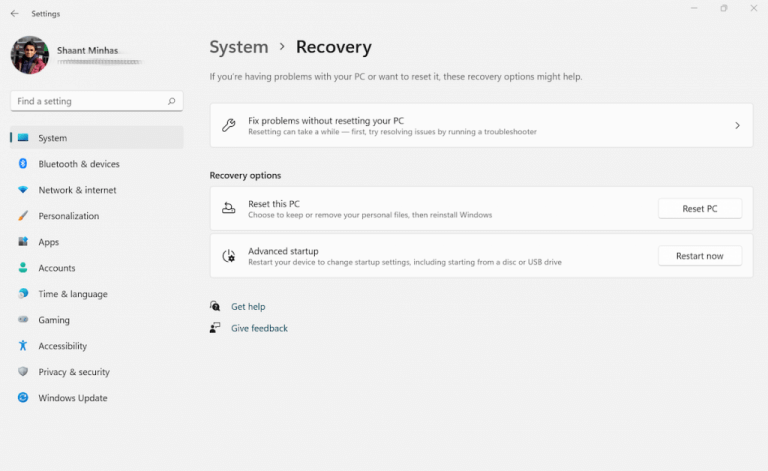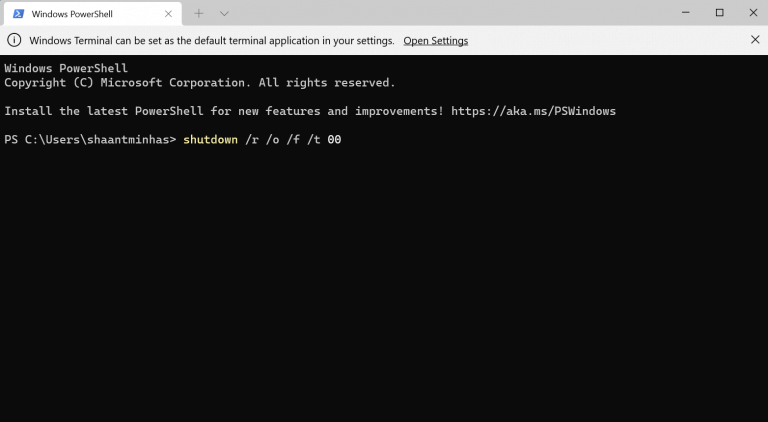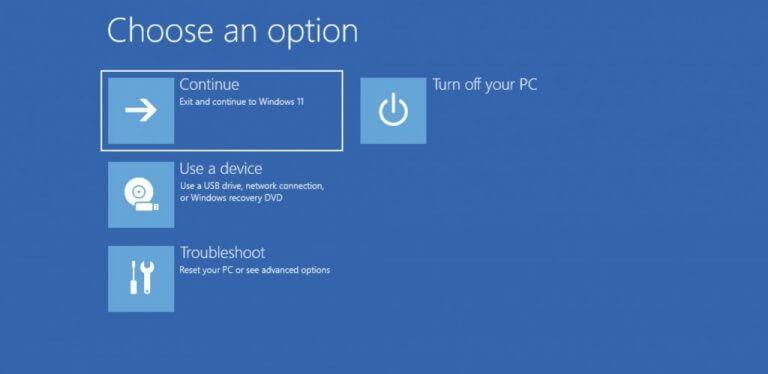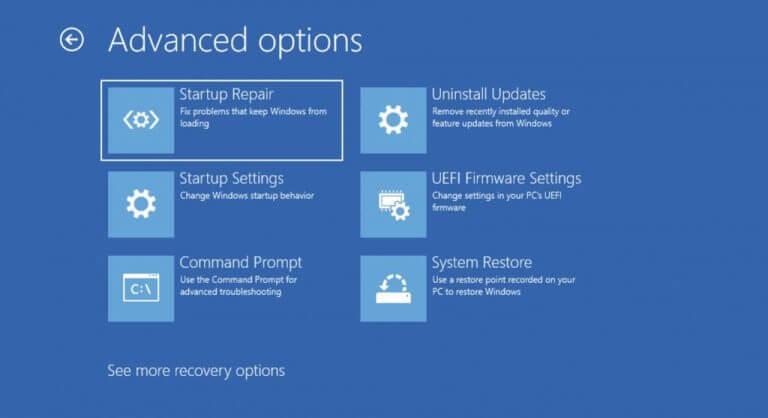Wejście do ustawień BIOS komputera (lub UEFI, patrz poniżej) może pomóc w dostosowaniu wielu ustawień komputera niskiego poziomu. Czy to bawiąc się datą i godziną komputera, czy po prostu zmieniając ustawienia procesora, jeśli możesz wejść do BIOS-u (Basic Input Output System), możesz to wszystko zrobić.
I dlatego omówiliśmy dwa różne sposoby wprowadzania ustawień BIOS-u. Jednak gdy już jesteś w BIOS-ie, wszystko jest od tego momentu proste.
Ponadto musimy pamiętać, że w większości nowoczesnych komputerów BIOS został teraz zastąpiony przez UEFI, skrót od Unified Extensible Firmware Interface. Podczas gdy BIOS działa tylko w trybie 16-bitowym, przechowywanym na EPROM (wymazywalna programowalna pamięć tylko do odczytu), UEFI działa jak jego nowoczesna i lepsza wersja; jest szybszy i jednocześnie obsługuje większe dyski. Na przykład UEFI działa w wersjach 32- i 64-bitowych; może obsługiwać duże rozmiary dysków (prawie do 9 ZB); i oferuje funkcje bezpieczeństwa, takie jak „Bezpieczny rozruch”.
Chociaż w codziennym użyciu ludzie używają terminów BIOS i UEFI jako synonimów (dlatego też tutaj używamy ich zamiennie), są nie to samo, jak wspomnieliśmy powyżej. Więc jeśli używasz systemu Windows 10 lub Windows 11, gdy próbujesz wejść do BIOS-u, to, co faktycznie robisz, to dostanie się do ustawień UEFI swojego komputera. Skoro już to wyjaśniliśmy, przejdźmy teraz do właściwej metody.
Jak wejść do BIOS-u na swoim komputerze?
W komputerach z przeszłości, dostanie się do… BIOS było bardzo łatwe. Wszystko, co musiałeś zrobić, to nacisnąć określony klawisz i byłeś w środku. Było to możliwe, ponieważ komputery dosłownie zabierały minuty, aby się uruchomić.
Ale teraz, gdy większość komputerów z systemem Windows korzysta z funkcji szybkiego uruchamiania, dostęp do systemu BIOS stał się nieco trudniejszy niż kiedyś. Aby uzyskać dostęp do systemu BIOS w systemie Windows w dzisiejszych czasach, musisz użyć Ustawienia opcja.
Aby otworzyć menu Ustawienia w systemie Windows, przejdź do Menu startowe pasku wyszukiwania, wpisz „ustawienia” i wybierz najlepsze dopasowanie. Ewentualnie naciśnij Klawisz Windows + I.
Stamtąd udaj się do System > Odzyskiwanie. w Zaawansowane uruchomienie opcję, kliknij Zrestartuj teraz.
Jak tylko to zrobisz, komputer zostanie ponownie uruchomiony. Następnie zostaniesz przeniesiony do Opcja zaawansowana menu startowe; stamtąd kliknij Rozwiązywanie problemów > Opcje zaawansowane > Ustawienia oprogramowania układowego UEFI.
Teraz po prostu kliknij Uruchom ponownie a komputer uruchomi się bezpośrednio do twojego UEFI/BIOS ustawienia.
Jak wejść do BIOS-u przez Terminal?
Innym popularnym sposobem uruchamiania systemu BIOS jest korzystanie z terminala. Oto jak:
- Przejdź do Menu startowe pasku wyszukiwania, wpisz „terminal” i wybierz najlepsze dopasowanie.
- W Terminalu Windows wpisz następujące polecenie i naciśnij Wchodzić:
wyłączenie /p /o /f /t 00
Pojawi się nowy ekran zatytułowany „Wybierz opcję”. Stamtąd przejdź do Rozwiązywanie problemów > Opcje zaawansowane > Ustawienia oprogramowania układowego UEFI. Teraz kliknij Uruchom ponownie; jak tylko to zrobisz, twój komputer wejdzie do ustawień BIOS przy następnym uruchomieniu.
Wejdź do systemu BIOS w systemie Windows 10 lub Windows 11
I to wszystko, ludzie. Jak powiedzieliśmy powyżej, po przejściu do ustawień BIOS/UEFI komputera nagle otrzymujesz możliwość zrobienia wielu interesujących rzeczy. Oczywiście nie ma jednego sposobu na otwarcie BIOS-u; miejmy nadzieję, że znalazłeś i zastosowałeś metodę najbardziej odpowiednią dla twoich ustawień pracy.
FAQ
Jak korzystać z klucza dostępu do BIOS-u?
Naciśnij klawisz [klawisz], aby wejść do konfiguracji BIOS. Naciśnij klawisz [klawisz], aby uzyskać dostęp do systemu BIOS. Naciśnij klawisz [klawisz], aby uzyskać dostęp do konfiguracji systemu. Szybko naciśnij klawisz lub klawisze wskazane w poprzednim komunikacie. Może być konieczne kilkakrotne naciśnięcie klawisza dostępu do systemu BIOS, aby wejść do systemu BIOS. Nie przytrzymuj klawisza ani nie naciskaj go zbyt wiele razy, ponieważ może to spowodować błąd lub zablokowanie systemu.
Jak wejść do BIOS-u w Windows 10?
Naciśnij klawisz zasilania, aby włączyć system. Jak tylko pojawi się pierwszy ekran z logo, natychmiast naciśnij klawisz Del, aby wejść do BIOS-u. Kliknij menu Start i wybierz Ustawienia.Kliknij Aktualizacja i zabezpieczenia.
Jak wejść do UEFI/BIOS bez naciskania klawiszy?
Otwórz Ustawienia systemu Windows. Znajdziesz go w menu Start. Dopóki masz dostęp do pulpitu Windows, powinieneś być w stanie wejść do UEFI/BIOS bez martwienia się o naciskanie specjalnych klawiszy podczas uruchamiania. Wejście do BIOS-u wymaga ponownego uruchomienia komputera.
Jaki jest najlepszy sposób na wejście do BIOS-u?
Ustawienia systemu Windows 10 zapewniają lepszy sposób wejścia do systemu BIOS na nowoczesnych komputerach, ale jeśli używasz starszych urządzeń, najlepszym sposobem na wejście do systemu BIOS może być użycie klawiszy skrótu. Jeśli zastanawiasz się, czym jest UEFI, oznacza to Unified Extensible Firmware Interface.
Jak uzyskać dostęp do systemu BIOS w systemie Windows 10?
Krok 1. Kliknij przycisk zasilania i uruchom ponownie komputer. Krok 2. Gdy tylko pojawi się ekran startowy, naciśnij klawisz skrótu BIOS, taki jak F2, F10, Esc lub DEL. Krok 3. Trzymaj klawisz skrótu, aż pojawi się ekran BIOS. Dokładny klawisz lub kombinacja klawiszy umożliwiająca dostęp do systemu BIOS różni się w zależności od komputera.
Jak uruchomić komputer do BIOS-u?
Włącz komputer. Jeśli zobaczysz zaproszenie do naciśnięcia klawisza F2 w celu przejścia do konfiguracji, zrób to. Pojawi się ekran konfiguracji (BIOS). Jeśli ta metoda nie działa, powtórz ją, ale przytrzymaj F2. Włącz komputer. Jeśli zobaczysz zaproszenie do naciśnięcia klawisza F12, zrób to. Pojawią się opcje rozruchu wraz z możliwością wejścia do Instalatora.
Jaki klawisz mam nacisnąć, aby wejść do BIOS-u?
Niektórzy producenci komputerów dają użytkownikom kilka klawiszy lub kombinacji klawiszy do naciśnięcia podczas uruchamiania, aby mogli wejść do systemu BIOS. Jest to zazwyczaj klawisz F2 na wielu urządzeniach, ale jest kilka wyjątków. Poniższa tabela przedstawia skróty klawiszowe do wprowadzania BIOS w komputerach różnych marek.
Jak uzyskać dostęp do UEFI (BIOS) za pomocą klucza rozruchowego?
Jak uzyskać dostęp do UEFI (BIOS) za pomocą opcji klucza rozruchowego. 1 Naciśnij przycisk zasilania. 2 Zobacz ekran powitalny, aby zidentyfikować klawisz, który należy nacisnąć, aby wejść do oprogramowania układowego (jeśli dotyczy). 3 Naciśnij kilkakrotnie żądany klawisz, aż przejdziesz do trybu konfiguracji.Zwykle musisz nacisnąć klawisz ESC, Delete lub jeden z klawiszy funkcyjnych (F1, F2, …
Jak dostać się do BIOS-u bez klucza BIOS?
Jeśli nie możesz użyć klucza systemu BIOS i masz system Windows 10, możesz skorzystać z funkcji „Zaawansowane uruchamianie”, aby się tam dostać. 1. Przejdź do Ustawień. 2. Kliknij Aktualizacje i zabezpieczenia.
Jak otworzyć BIOS z wiersza poleceń?
Jeśli wolisz używać wiersza polecenia, aby uzyskać dostęp do systemu BIOS, kliknij przycisk Start, wpisz „cmd” w pasku wyszukiwania, a następnie wybierz „Uruchom jako administrator”. Następnie wpisz shutdown /r /fw w oknie wiersza polecenia i naciśnij Enter.
Jak dostać się do BIOS-u w Windows 10?
Tak więc w tym artykule pokażę ci dwa sposoby na wejście do systemu BIOS w systemie Windows 10. Krok 1: Kliknij Start i wybierz Ustawienia, aby otworzyć aplikację Ustawienia. Lub po prostu naciśnij WIN (klawisz Windows) + I. Krok 2: Kliknij „Aktualizacja i zabezpieczenia”. Krok 3: Wybierz „Odzyskiwanie”. Krok 4: W sekcji „Zaawansowane uruchamianie” kliknij „Uruchom ponownie teraz”.
Jak dostać się do UEFI/BIOS?
Znajdziesz go w menu Start. Dopóki masz dostęp do pulpitu Windows, powinieneś być w stanie wejść do UEFI/BIOS bez martwienia się o naciskanie specjalnych klawiszy podczas uruchamiania. Wejście do BIOS-u wymaga ponownego uruchomienia komputera.
Jak wejść do BIOS-u na gigabajtowym komputerze?
Czasami musisz wejść do BIOS-u, aby zoptymalizować komputer, rozwiązać błędy, zmienić kolejność rozruchu i tak dalej. Aby uzyskać dostęp do GIGABYTE BIOS, wystarczy nacisnąć klawisz „Del” podczas uruchamiania komputera. Następnie naciśnij F8 i możesz wejść do ustawienia Dual BIOS. Jak wejść do BIOS Windows 10/8/7 (HP/Asus/Dell/Lenovo, dowolny komputer) Co zrobić, jeśli klucz BIOS GIGABYTE nie działa